笔记本电脑卡麦问题如何快速解决?
2
2025-07-03
随着科技的发展,电脑已经成为了我们日常工作和生活中不可或缺的一部分。不过,无论我们使用电脑完成什么任务,正确的输入方式都是基础中的基础。特别是对于中文输入,如何设置以及在设置过程中可能遇到的问题,是许多电脑新手所关心的。本文将为您详细解答电脑键盘如何设置中文输入,并且针对可能出现的问题提供解决方案。
在开始设置之前,我们需要了解电脑上的输入法是什么。输入法是电脑中用于输入文字的软件,它将用户的按键操作转换为特定的文字或符号。而中文输入法,是专门用来输入汉字的输入软件,常见的有微软拼音、搜狗拼音、百度拼音等。

1.添加输入法
确保您的电脑上已经安装了中文输入法。如果尚未安装,可以通过以下步骤添加:
进入“控制面板”中的“区域和语言选项”。
在“键盘和语言”标签下点击“更改键盘”。
在弹出的对话框中点击“添加”。
在输入语言列表中找到“中文”并展开,选择一个中文输入法(例如“微软拼音输入法”)后点击“确定”。
2.切换输入法
添加完毕后,您可以通过以下方法切换输入法:
按下键盘上的`Ctrl+Space`快捷键(大多数输入法通用)。
使用输入法图标进行切换,在任务栏右下角通常会有当前使用的输入法图标,点击可以切换不同的输入法。
利用Alt+Shift快捷键组合来切换输入法,不同的系统版本,具体操作可能会有所不同。
3.输入中文
设置好中文输入法之后,就可以开始输入中文了。中文输入法一般有两种输入模式:全拼输入和笔画输入。大多数情况下,人们使用全拼输入法,直接通过拼音来输入汉字。
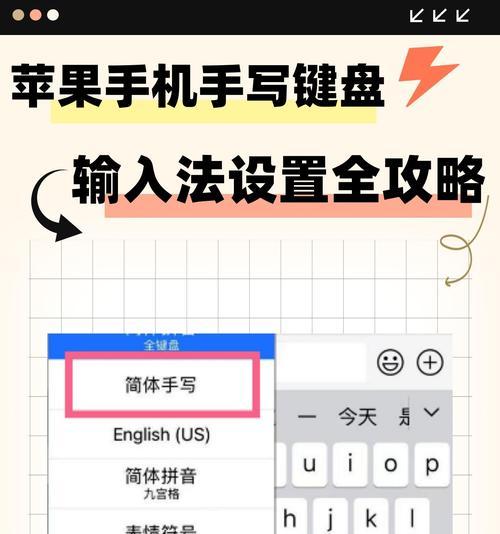
问题1:无法切换到中文输入法
可能原因:输入法程序未正确安装或系统配置有误。
解决方案:重新安装输入法程序,或在控制面板中重新设置输入法配置。
问题2:中文输入法无法输入中文字符
可能原因:输入法设置不正确或当前输入法未激活。
解决方案:检查输入法是否激活,如果未激活,请按前述步骤激活输入法;若已激活但仍不能输入中文,则可能需要卸载后重新安装输入法。
问题3:拼音输入与实际汉字不符
可能原因:可能是输入法词库更新不及时或者输入习惯的问题。
解决方案:更新输入法程序到最新版本,或在输入法的设置中调整输入习惯和词库。
问题4:输入法切换不方便
可能原因:快捷键使用不习惯或与其他程序快捷键冲突。
解决方案:自定义输入法切换快捷键,或在“语言设置”中调整输入法管理,选择更合适的切换方式。
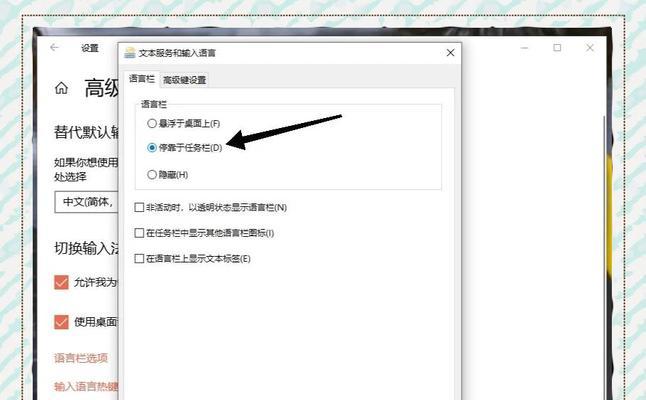
除了基础的输入设置之外,许多中文输入法提供了更多高级功能,比如模糊拼音、词库定制、个性化短语等,这些功能可以根据个人习惯进行设置,以提高打字效率。
个性化设置
在输入法设置中,可以找到“高级设置”或“个性化设置”,在这里可以调整输入界面的风格、快捷键、候选词排序等。
用户还可以自定义短语或词条,这样在特定的输入场景中,可以快速输入常用的短语或长句,提高工作效率。
在电脑上设置中文输入看似简单,但实际上,正确且高效地设置中文输入法需要对输入法的各个功能有深入的了解。希望本文提供的指南和问题解决方案能够帮助您轻松设置和优化您的中文输入体验。如果您在设置过程中遇到其他问题,不妨在评论区留言,我们将在后续内容中继续为您提供帮助。
版权声明:本文内容由互联网用户自发贡献,该文观点仅代表作者本人。本站仅提供信息存储空间服务,不拥有所有权,不承担相关法律责任。如发现本站有涉嫌抄袭侵权/违法违规的内容, 请发送邮件至 3561739510@qq.com 举报,一经查实,本站将立刻删除。